AngularJS ist ein Framework für die Entwicklung, hier lernen wir die Befehle zum Installieren von AngularJS auf Ubuntu 22.04 Jammy JellyFish oder Ubuntu 20.04 LTS Focal Fossa mit Terminal.
Was ist AngularJS?
AngularJS ist ein Open-Source-Entwicklungs-Framework-Projekt mit integriertem Javascript. Es enthält eine Reihe nützlicher Bibliotheken zum Entwickeln von Webanwendungen und schlägt eine Reihe von Entwurfsmustern vor, um sie auszuführen. Kurz gesagt, es handelt sich um ein sogenanntes auf Javascript-Sprache basierendes Framework für die Entwicklung von Frontend- und Backend-Webanwendungen mit clientseitiger Programmierung.
Es ist ein MVC-Framework (Model-View-Controller), das von Google für die Front-End-Webentwicklung entwickelt wurde und es uns ermöglicht, SPA (Single-Page-Anwendungen) zu erstellen, ohne dass etwas schief geht. Durch die Verwendung von Model-View-Model trennt man die Logik von der Entwurfslogik, hält aber beide Teile verbunden (Datenbindung). Die visuelle Schicht weiß also nicht, was in der Logikschicht vor sich geht, behält aber die Kontrolle über das DOM (den Hauptteil des Webs) und aktualisiert seinen Inhalt wie gewünscht. Im Vergleich zu anderen Optionen wie jQuery, Knockout, Handlebars oder PagerJs integriert Angular eine vollständige Lösung, die es uns ermöglicht, das alte PHP in unseren Entwicklungen mit moderner Technologie aufzugeben.
Schritte zur Installation von AngularJS auf Ubuntu 22.04 | 20.04 Linux
Die hier angegebenen Befehle zum Einrichten von AngularJS sind für andere Debian- oder Ubuntu-basierte Betriebssysteme gleich. Wie Linux Mint, POP OS, MX Linux und andere …
1. Anforderungen
Um diesem Tutorial zu folgen, benötigen wir:
• Ubuntu andere ähnliche Linux
• Ein Benutzer ohne Rootberechtigung (sudo)
• Terminalzugriff
• Internetverbindung
2. Installieren Sie NodeJS und NPM auf Ubuntu 22.04
Wir können AngularJS einfach mit dem NPM-Paketmanager von NodeJS erhalten, installieren Sie es daher zuerst auf Ihrem Ubuntu 22.04- oder 20.04-Linux, das Sie mit Hilfe des angegebenen Befehls verwenden.
Bei der Erstellung dieses Artikels war die neueste Version von NodeJs 17. Daher streben wir dasselbe an. Sie können sich die neueste Version auf der GitHub-Seite ansehen.
Stellen Sie sicher, dass curl installiert ist:
sudo apt install curl -y
Fügen Sie nun das NodeJs-Repository hinzu:
curl -fsSL https://deb.nodesource.com/setup_16.x | sudo -E bash -
Befehl zum Installieren von nodeJS
Nachdem Sie das Repository hinzugefügt haben, verwenden wir den APT-Paketmanager, um NodeJS und NPM zu installieren:
sudo apt install nodejs
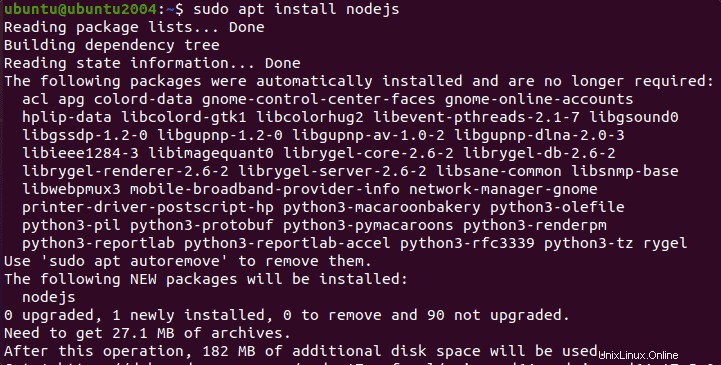
3. Aktualisieren Sie den NPM-Paketmanager
NPM wird automatisch mit NodeJS auf unserem System mitgeliefert, aber bevor Sie fortfahren, stellen Sie sicher, dass wir die neueste Version davon auf unserem System haben.
sudo npm install [email protected] -g
Sobald Sie sicher sind, dass die NPM-Version auf dem neuesten Stand ist, können wir die Version von NodeJS und NPM mit den angegebenen Befehlen überprüfen:
npm -v
nodejs -v
4. Installieren Sie AngularJS unter Ubuntu 22.04 | 20.04 LTS
Jetzt haben wir das NPM auf unserem Ubuntu Linux, verwenden wir dasselbe, um die Pakete zum Einrichten von AngularJS auf Ubuntu 22.04 Jammy oder 20.04 Focal herunterzuladen.
sudo npm install -g @angular/cli
5. Überprüfen Sie die Version von AngularJS
Sobald die Installation abgeschlossen ist, überprüfen wir die Angular-CLI-Version.
ng version
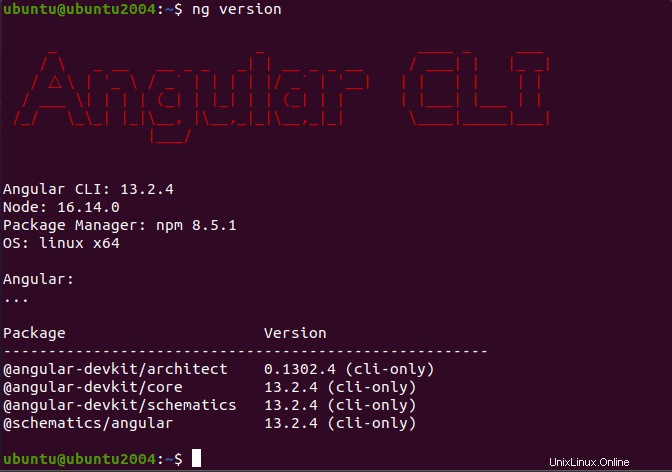
5. Erstellen Sie Ihre erste Angular-App auf Ubuntu 22.04 | 20.04
Nun, wir haben AngularJs auf unserem Linux-System. Testen wir es, indem wir unsere erste Demo-Webanwendung mit der Befehlszeile erstellen.
ng new myapp
Ihr App-Verzeichnis wird mit den erforderlichen Dateien erstellt, wechseln Sie dorthin:
cd myapp
Führen Sie nun den angegebenen Befehl aus, um Ihre App zu kompilieren:
ng serve
Der obige Befehl kompiliert und führt den Antragsteller auf Port 4200 aus. Um auf die App zuzugreifen, öffnen Sie Ihren Browser und verweisen Sie auf:
http://localhost:4200
Nun, wenn Sie die Anwendung auf einem anderen Port ausführen und für den Zugriff von jeder IP-Adresse verfügbar machen möchten, deklarieren Sie dasselbe, bevor Sie den Befehl ausführen:
Beispiel :
ng serve --host 0.0.0.0 --port 8000
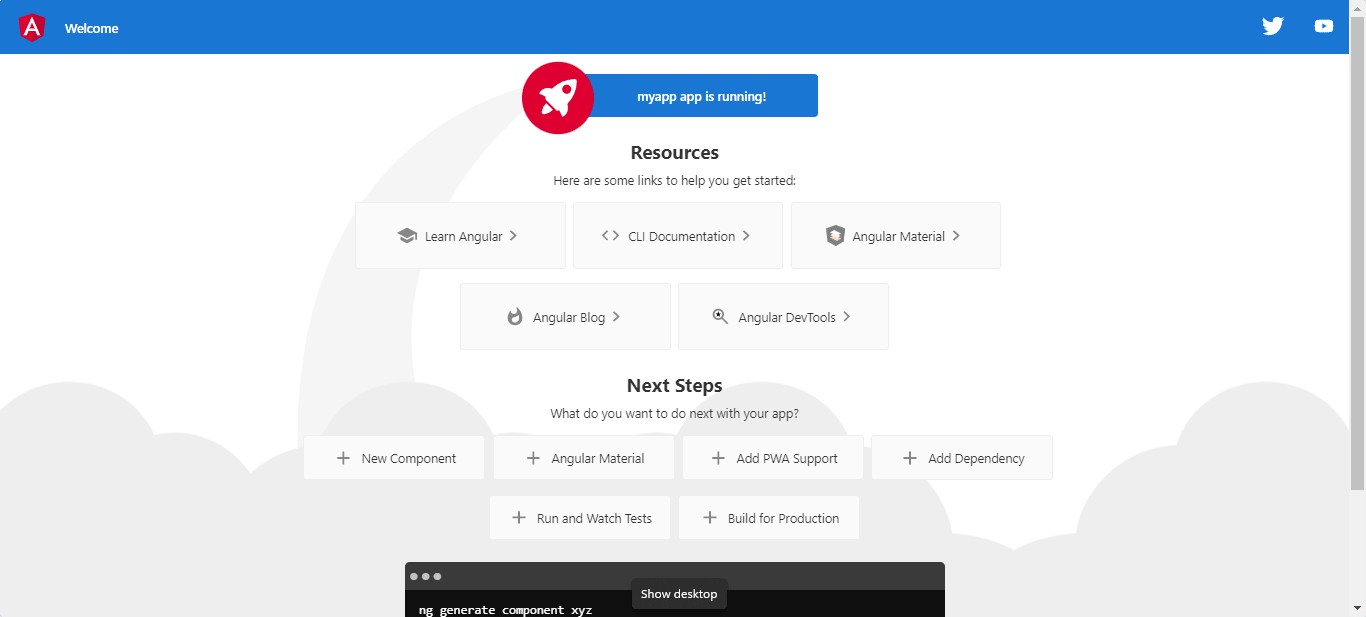
Fazit :
Dies war die Kurzanleitung zur Installation von AgularJS auf Ubuntu 22.04- und 20.04-Linux-Systemen. Weitere Informationen zu dieser Java-basierten Entwicklungsplattform finden Sie in der offiziellen Dokumentation.